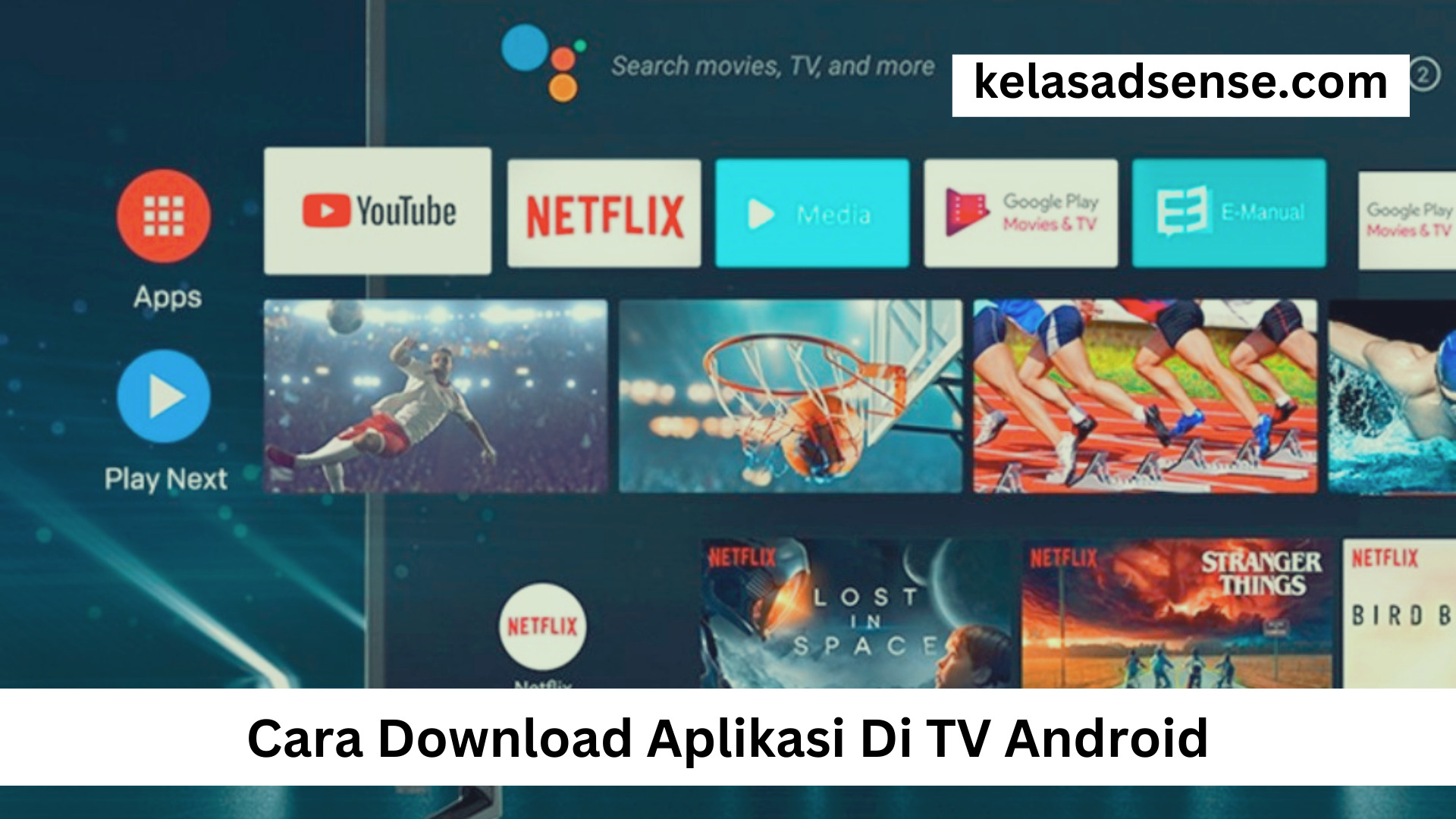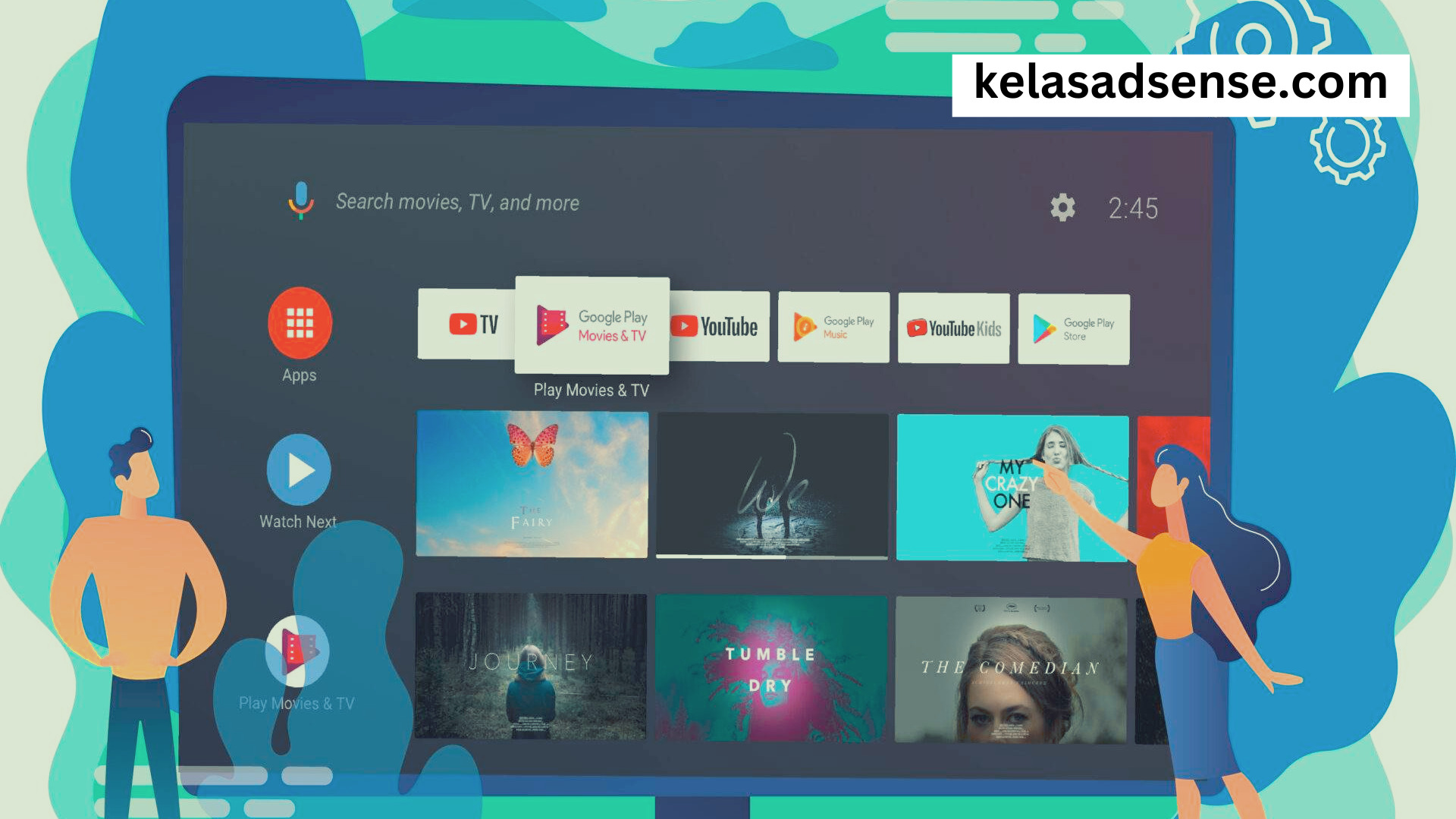Cara Download Aplikasi Di TV Android , TV Android telah mengubah cara kita menikmati hiburan di layar besar. Dengan kemampuan untuk mengunduh dan menginstal aplikasi, TV Android memberikan pengalaman menonton yang lebih interaktif dan beragam. Namun, bagi beberapa orang, proses mengunduh aplikasi di TV Android mungkin terasa agak membingungkan. Oleh karena itu, dalam artikel ini, kami akan memberikan panduan lengkap tentang cara mengunduh aplikasi di TV Android dengan mudah.
Langkah Cara Download Aplikasi Di TV Android
Baik, berikut adalah penjelasan lebih detail tentang cara mengunduh aplikasi di TV Android
1. Pastikan TV Anda terhubung ke internet
Sebelum Anda memulai Cara Download Aplikasi Di TV Android , pastikan TV Android Anda terhubung ke internet. Anda dapat menghubungkannya melalui jaringan Wi-Fi atau kabel internet. Pastikan sinyal internet cukup kuat untuk memastikan proses unduhan berjalan lancar.
2. Akses Google Play Store
Google Play Store adalah platform utama untuk mengunduh aplikasi di perangkat Android, termasuk TV Android. Untuk membuka Google Play Store, Anda biasanya dapat menemukan ikonnya di layar utama atau menu TV Anda. Ikonnya mirip dengan sebuah tas belanja berwarna berwarna merah, kuning, hijau, dan biru.
3. Masuk ke Akun Google
Jika Anda belum pernah masuk ke akun Google di TV Anda, Anda harus masuk terlebih dahulu. Ini akan memungkinkan Anda mengakses Google Play Store dan mengunduh aplikasi. Ikuti langkah-langkah untuk masuk atau daftar akun Google jika belum memiliki satu.
4. Navigasi di Google Play Store
Setelah masuk, Anda akan melihat antarmuka Google Play Store di TV Anda. Anda akan menemukan berbagai kategori aplikasi seperti “Aplikasi & Game,” “Film,” “Buku,” dan lain-lain. Gunakan remote control TV Anda untuk menavigasi dan mengklik ikon aplikasi.
5. Cari aplikasi yang ingin diunduh
Untuk mencari aplikasi tertentu, Anda dapat menggunakan fitur pencarian Google Play Store. Tekan tombol “OK” atau “Enter” pada remote control untuk membuka bidang pencarian, kemudian gunakan remote untuk memasukkan nama aplikasi yang ingin Anda temukan. Setelah itu, hasil pencarian akan ditampilkan.
6. Pilih aplikasi yang diinginkan
Setelah menemukan aplikasi yang Anda cari, klik pada ikon aplikasi tersebut. Ini akan membawa Anda ke halaman rincian aplikasi, di mana Anda dapat membaca deskripsi, melihat tangkapan layar, membaca ulasan, dan memeriksa persyaratan aplikasi sebelum mengunduhnya.
7. Unduh aplikasi
Cara Download Aplikasi Di TV Android , Setelah Anda puas dengan informasi aplikasi dan ingin melanjutkan, pilih tombol “Unduh” atau “Install” di halaman rincian aplikasi. Jika aplikasi bersifat berbayar, Anda akan diminta untuk melakukan pembayaran menggunakan metode pembayaran yang terhubung dengan akun Google Anda.
8. Tunggu hingga selesai
Setelah mengklik tombol unduh, aplikasi akan mulai diunduh dan diinstal pada TV Anda. Prosesnya akan memakan waktu, tergantung pada ukuran aplikasi dan kecepatan internet Anda. Pastikan jaringan internet tetap stabil selama proses ini.
9. Akses aplikasi
Setelah aplikasi berhasil diunduh dan diinstal, Anda dapat mengaksesnya melalui menu utama atau layar beranda TV Android Anda. Beberapa aplikasi akan memiliki ikon di menu, sedangkan yang lainnya dapat diakses melalui daftar aplikasi.
10. Kelola aplikasi
Untuk mengelola aplikasi yang telah diunduh, Anda dapat membuka Google Play Store lagi dan pergi ke bagian “My Apps” atau “Aplikasi Saya.” Di sini, Anda dapat melihat daftar semua aplikasi yang diunduh ke TV Anda, memeriksa pembaruan, atau menghapus aplikasi yang tidak diperlukan lagi.
Kesimpulan
Itulah langkah-langkah secara detail tentang Cara Download Aplikasi Di TV Android melalui Google Play Store. Selamat mencoba dan nikmati pengalaman baru dengan aplikasi yang Anda pilih untuk TV Anda!